win10共享密码设置 Win10共享文件夹密码设置方法
在如今数字化时代,文件共享成为了工作和生活中不可或缺的一部分,而Win10作为目前最受欢迎的操作系统之一,其具备的共享功能更是方便了用户之间的文件传输和共享。在使用Win10共享文件夹时,为了保护文件的安全性,设置密码成为了一项必要的操作。本文将介绍Win10共享文件夹密码设置的方法,帮助读者更好地保护自己的文件隐私。无论是在家庭环境下与亲友共享文件,还是在办公场所中与同事协作,共享文件夹密码设置都能确保文件的安全传输,使得我们的数字生活更加便捷和安心。
步骤如下:
1.找到我的电脑然后点管理—系统工具—找到本地用户和组-里面用个用户-中间空白区域右键-新用户;
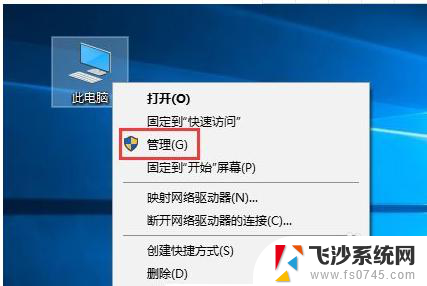

2.在这里面输入自设的用户名和密码,如下图勾选-点击创建
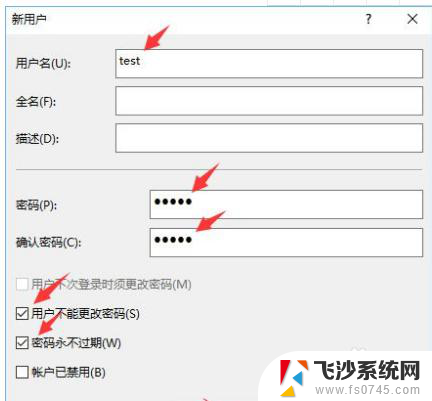
3.再点击右键需要共享的文件见-找到安全-编辑,下图
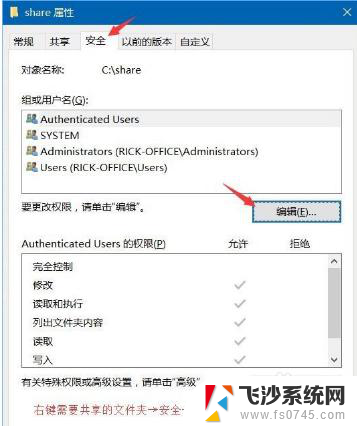
4.最后点击添加
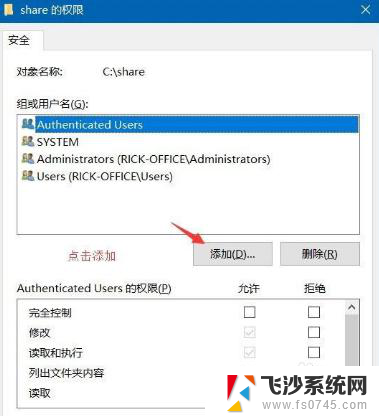
5.输入新建的用户名“test”-检查名称-选择“test”-勾选允许的权限-确定确定;
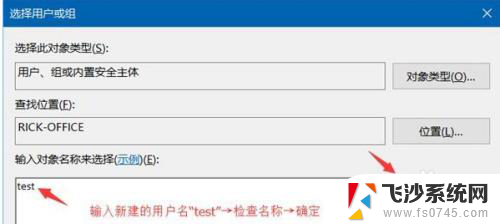
6.选择“test”-勾选允许的权限-共享→高级共享确定
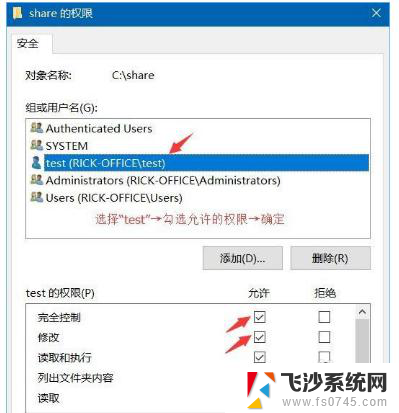
7.共享→高级共享
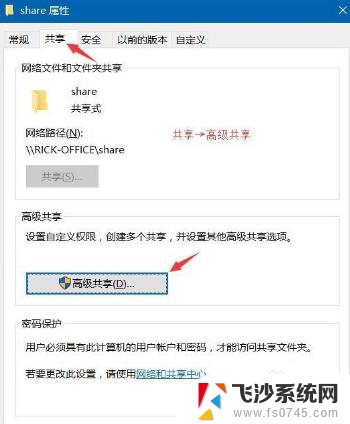
8.勾选“共享此文件夹”→权限
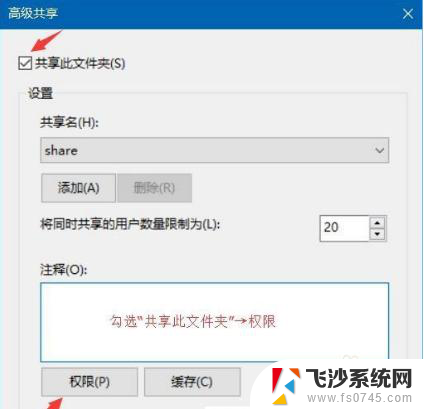
9.选择已有的用户名→删除→添加
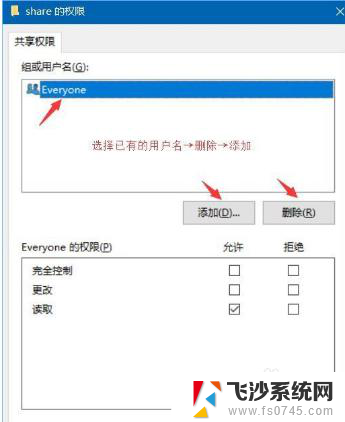
10.输入新建的用户名“test”→检查名称→确定;
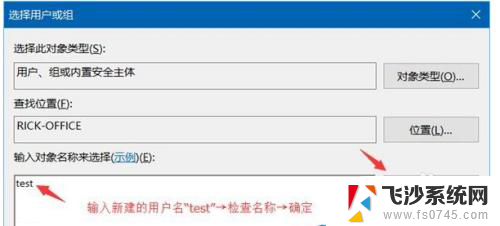
11.选择“test”→勾选允许的权限→确定;
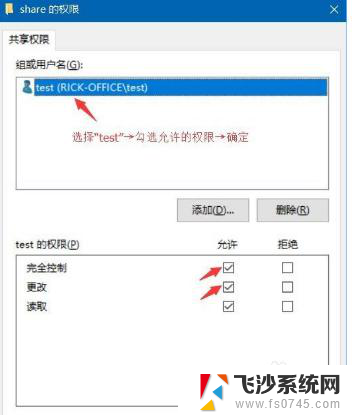
12.运行CMD命令→输入ipconfig→回车键→记下IPv4地址;
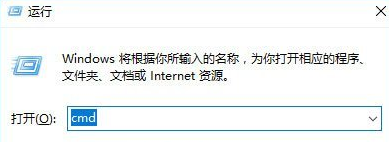

13.打开文件资源管理器→此电脑→计算机→映射网络驱动器

14.输入文件夹\IPv4地址需要共享的文件夹名称→如图勾选→完成
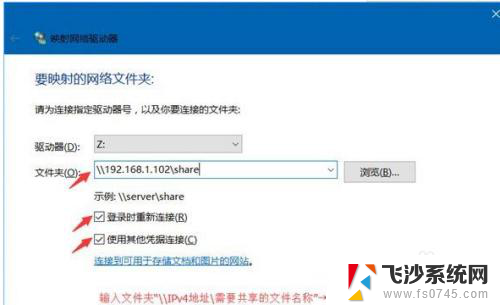
15.在弹出的窗口输入之前设的用户名和密码→确定
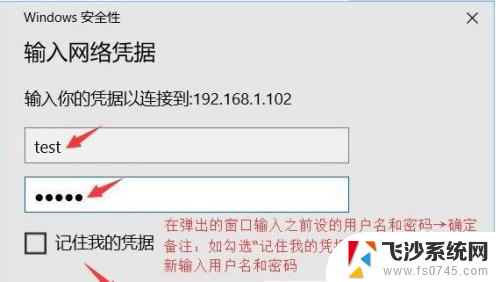
以上就是win10共享密码设置的全部内容,如果你有同样的情况,可以参照小编的方法来处理,希望这些方法对你有所帮助。
win10共享密码设置 Win10共享文件夹密码设置方法相关教程
-
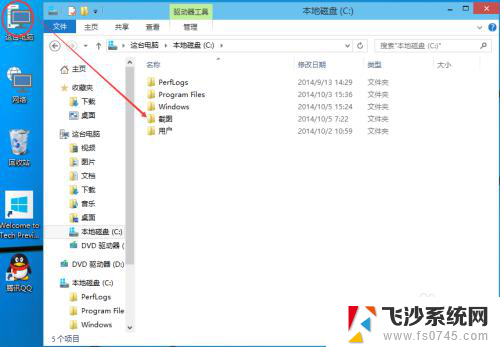 win10电脑怎么设置共享文件夹 Win10共享文件夹设置教程
win10电脑怎么设置共享文件夹 Win10共享文件夹设置教程2023-12-24
-
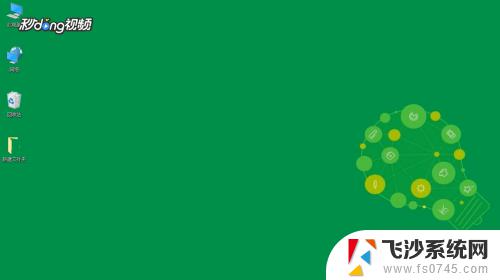 win10怎样设置共享文件夹 Win10局域网文件共享设置步骤
win10怎样设置共享文件夹 Win10局域网文件共享设置步骤2023-09-22
-
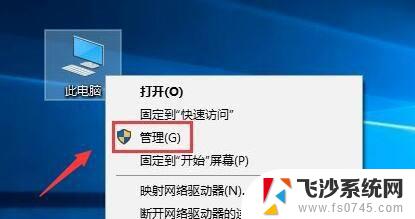 如何共享win10系统文件夹 局域网共享文件设置访问密码步骤
如何共享win10系统文件夹 局域网共享文件设置访问密码步骤2023-09-18
-
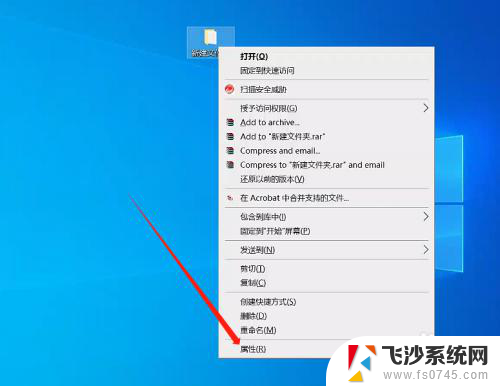 win10加入共享文件夹 Win10系统中如何设置共享文件夹
win10加入共享文件夹 Win10系统中如何设置共享文件夹2024-09-30
- 怎么设置局域网文件共享 Win10局域网文件共享设置方法
- win10共享文件夹没有权限访问怎么设置 win10共享文件夹访问权限设置方法
- 共享文件密码怎么取消 Win10访问共享文件需要密码怎么取消
- win10 磁盘共享 win10局域网共享磁盘文件的设置方法
- win10共享资源设置关闭 Win10怎样关闭文件夹共享
- win10电脑磁盘共享 Win10如何设置文件夹共享
- win8.1开始菜单改win10 Windows 8.1 升级到 Windows 10
- 文件:\windows\system32\drivers Win10系统C盘drivers文件夹可以清理吗
- windows10移动硬盘在电脑上不显示怎么办 移动硬盘插上电脑没有反应怎么办
- windows缓存清理 如何清理Win10系统缓存
- win10怎么调电脑屏幕亮度 Win10笔记本怎样调整屏幕亮度
- 苹果手机可以连接联想蓝牙吗 苹果手机WIN10联想笔记本蓝牙配对教程
win10系统教程推荐
- 1 苹果手机可以连接联想蓝牙吗 苹果手机WIN10联想笔记本蓝牙配对教程
- 2 win10手机连接可以卸载吗 Win10手机助手怎么卸载
- 3 win10里此电脑的文档文件夹怎么删掉 笔记本文件删除方法
- 4 win10怎么看windows激活码 Win10系统激活密钥如何查看
- 5 电脑键盘如何选择输入法 Win10输入法切换
- 6 电脑调节亮度没有反应什么原因 Win10屏幕亮度调节无效
- 7 电脑锁屏解锁后要按窗口件才能正常运行 Win10锁屏后程序继续运行设置方法
- 8 win10家庭版密钥可以用几次 正版Windows10激活码多少次可以使用
- 9 win10系统永久激活查询 如何查看Windows10是否已经永久激活
- 10 win10家庭中文版打不开组策略 Win10家庭版组策略无法启用怎么办